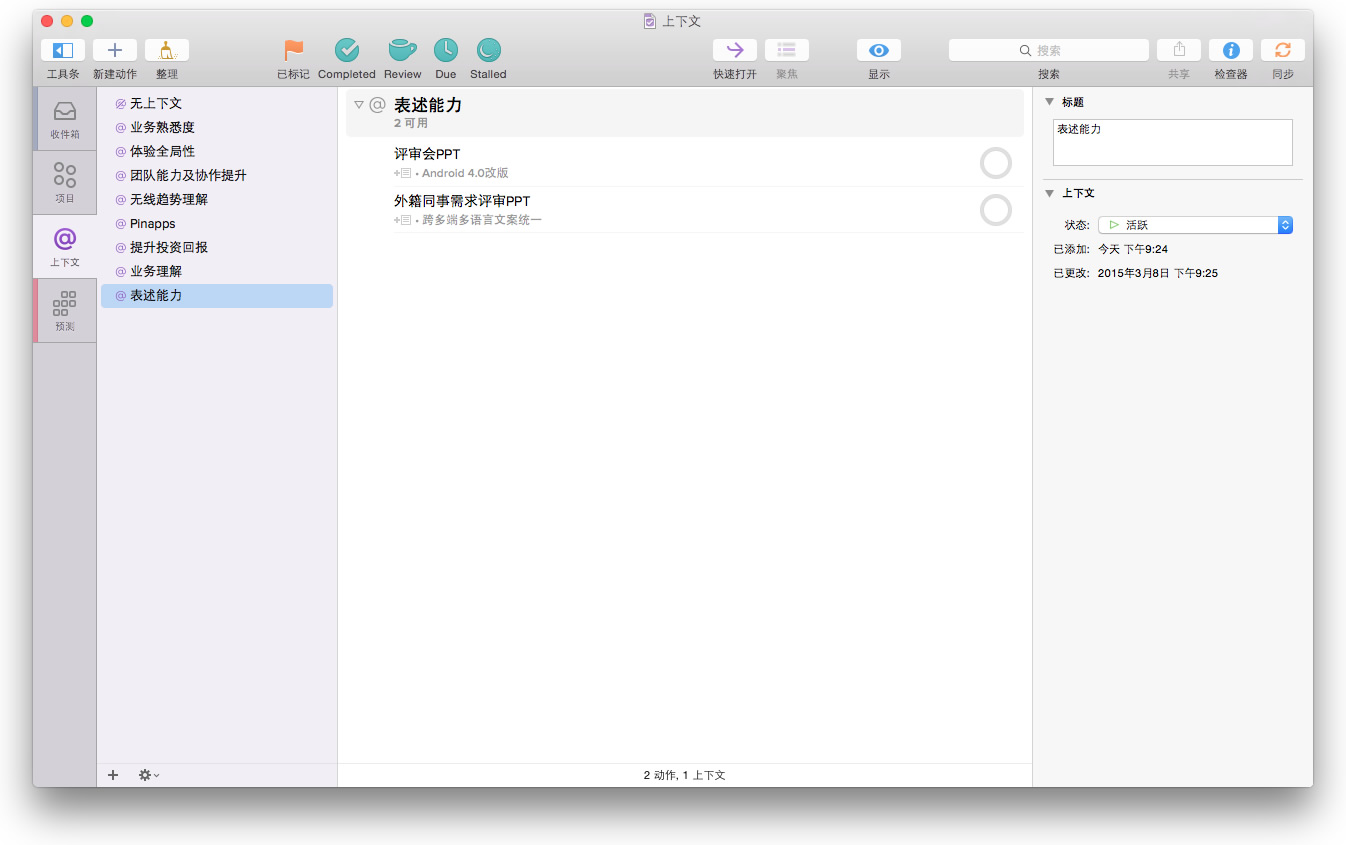萬盛學電腦網 >> 媒體工具 >> Bitlocker驅動器加密怎麼用
Bitlocker驅動器加密怎麼用
Bitlocker加密簡介:
Bitlocker簡單來說這個組件是通過一種軟硬結合的方式 (BitLocker與硬件TPM芯片配合)共同保護硬盤數據,最大亮點就在於即便將硬盤串接到其他電腦上,也休想讀取任何信息。BitLocker不但能夠為任意分區加密,而且還加入了對U盤、移動硬盤的加密支持,而這也被稱之為Bitlocker To Go。
Bitlocker加密步驟:
1.進入控制面板找到“BitLocker驅動器加密”點擊進入。
2.此界面可以看到包括硬盤在內的所有硬盤分區,以及U盤、移動硬盤等。點擊要加密驅動器其後的【啟用BitLocker】即可開啟加密。

3.短暫的等待後,BitLocker會彈出加密方式選擇。一是平時最常見到的密碼加密,而另一種則是我們先前提到的“智能卡(TPM)解鎖”(部分商務機可能有配備)。

4.輸入好密碼後,選擇【將恢復密鑰保存到文件】或【打印恢復密匙】(一定要保管好)。根據數據量大小,稍後即實現加密。
解鎖Bitlocker加密完成後,BitLocker開始正式啟動保護。這時如果把它插到另一台電腦上(包括本機),會首先彈出一個對話框,輸入正確密碼後方可讀出U盤文件。

兼容性方面自不用說,經BitLocker加密後的U盤不但可以在Vista、Win7系統中打開,而且同樣可以應用在XP系統上。那麼你是否會覺得每 次在自己電腦上輸入密碼比較麻煩?很簡單,解鎖時直接勾選“從現在開始在此計算機上自動解鎖”就可以了。今後只要U盤插入到這台電腦,BitLocker 將自動解鎖省去人工輸入密碼的麻煩。當然這裡的自動解鎖只是針對於這台電腦,放到其他電腦中還是會受到密鑰的保護。
提起 BitLocker,很容易讓人聯想到熟悉的EFS加密,其實兩者的差別還是很大的。其中EFS的側重點在於保護單個文件(文件夾),用戶可以單獨對某一 文件(文件夾)進行加密。而BitLocker則更傾向於整台驅動器的防護,如果沒有正確的密碼,休想讀出驅動器中的任何內容。
- 上一頁:數據恢復軟件哪個好?
- 下一頁:如何用驅動人生解決隨身WiFi驅動問題
媒體工具排行
軟件知識推薦
相關文章
- 如何使用Dropbox作為Git服務器
- 怎麼在XMind 7中注冊Biggerplate賬號
- kindeditor上傳文件超過30M報錯怎麼辦?
- 怎樣用SrtEdit制作左右上下格式的3d字幕
- Win10 Mobile 10586.63截圖曝光:或為正式推送版本
- win10不能安裝itunes怎麼辦 win10安裝itunes失敗解決方法
- IE浏覽器出現Out of memory at line:2問題的解決方法
- Bulk Rename Utility改掉無意義的照片文件名
- Bulk Rename Utility MP3音樂標簽變身歌名
- Bulk Rename Utility借歌單批量命名歌曲
- Bulk Rename Utility讓照片名稱附帶出處